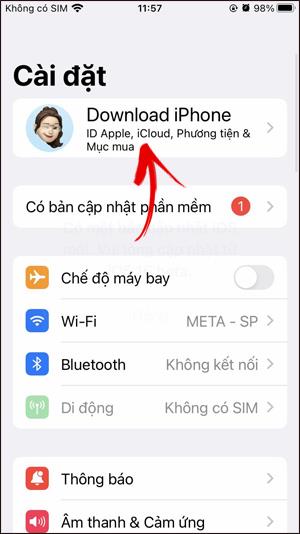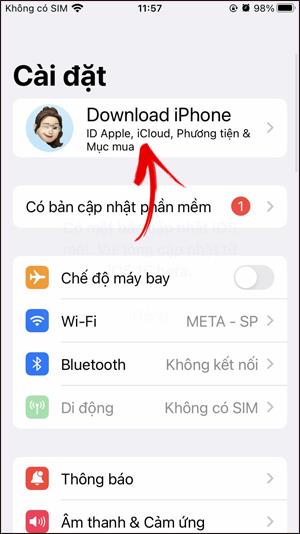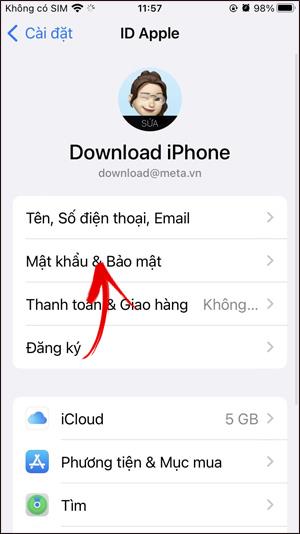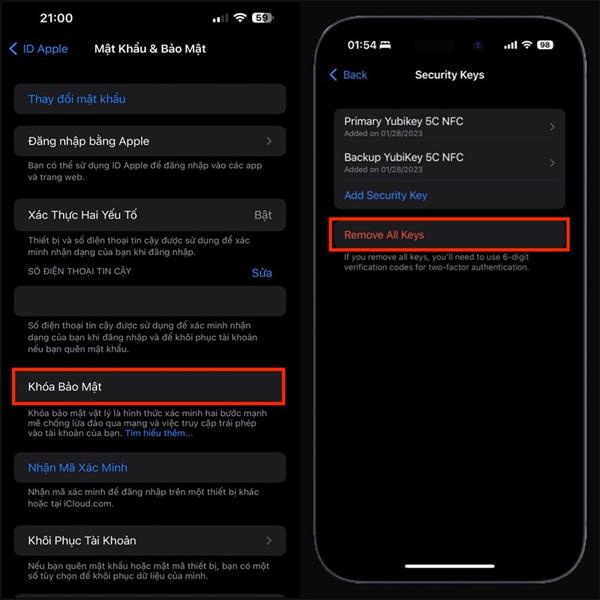Az Apple ID biztonsági zár funkciója fokozza a fiókvédelmet a személyes adatok és adatok ellopását célzó támadásokkal és fiókfeltörésekkel szemben. Amikor be szeretne jelentkezni az Apple ID-jába, a beállított fizikai kulcsot kell használnia. Abban az esetben, ha nem szeretné használni az Apple ID biztonsági kulcsot a fiókjába való könnyebb bejelentkezéshez, az alábbi cikk szerint törölheti az Apple ID biztonsági kulcsot.
Utasítások az Apple ID biztonsági kulcs törléséhez
1. lépés:
Először kattintson az Apple ID-fiókjára , majd a Jelszó és biztonság elemre .
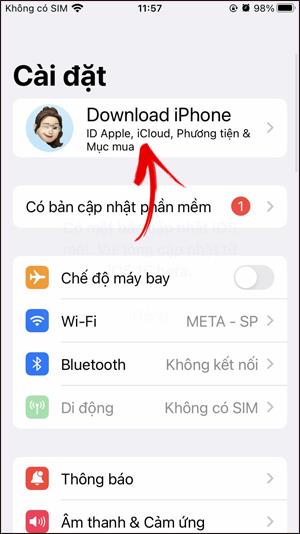
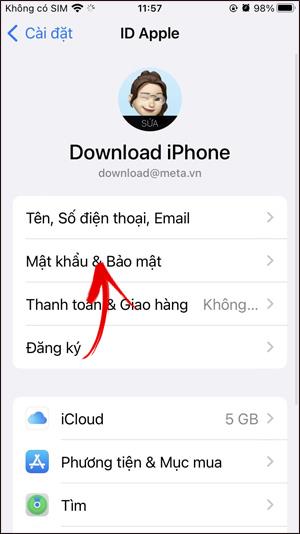
2. lépés:
Ezután beírjuk az Apple ID-fiókjához tartozó jelszót, hogy hozzáférhessünk. Jelenítse meg az új felületet, ahol a felhasználók a Biztonsági kulcsokra kattintva kezelhetik a telefonon beállított biztonsági kulcsokat.
Most látni fogja az Apple ID-fiókjához létrehozott biztonsági kulcsot. Kattintson az Összes kulcs eltávolítása lehetőségre az összes létrehozott biztonsági kulcs törléséhez , vagy törölhet olyan biztonsági kulcsot is, amelyet nem szeretne használni.
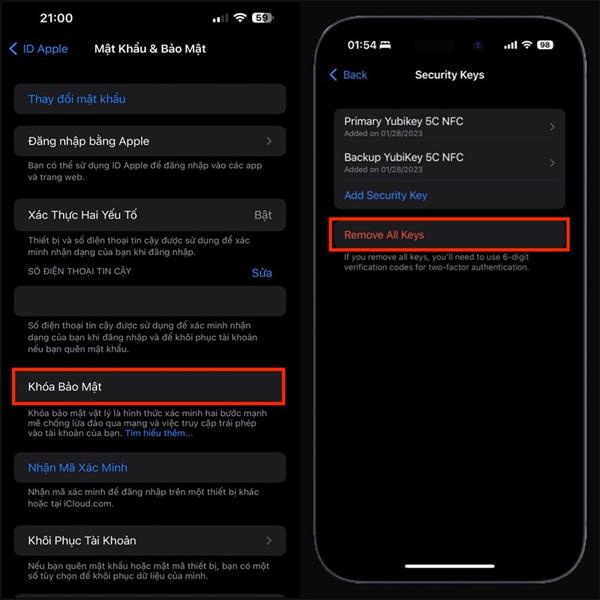
Ha törölni szeretne egy bizonyos kulcsot, kattintson rá, és folytassa a törléssel a szokásos módon.